|
Possiamo cominciare
- Tavolozza
dei colori: imposta in primo piano il colore n.ro 1 e
come sfondo il colore n.ro 2
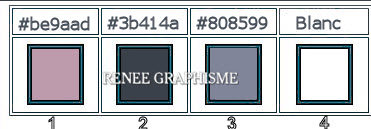
1. Apri
l'immagine
‘’Fond-Gothique-36’’
- Con un doppio clic nella
tavolozza dei livelli, trasformala in livello Raster 1
2.
Livelli>Duplica
3. Effetti>Plugin><
I.C.NET Software >Filter Unlimited 2.0>Paper
Textures -Recycling Paper a 53/52
4. Effetti>Effetti bordo>Aumenta
5.
Effetti>Plugin>< I.C.NET Software >Filter Unlimited 2.0>Graphic
plus>Cross Shadow per default
6.
Effetti>Plugin>< I.C.NET Software >Filter Unlimited 2.0>Buttons
& Frames- Rectangular Button
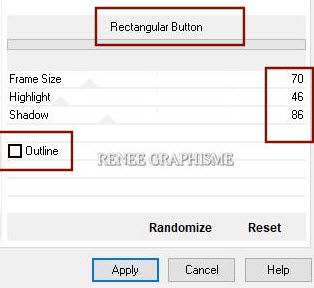
7. Immagine>Ridimensiona a 85% -
"tutti i livelli" non selezionato
8. Effetti>Effetti 3D>Sfalsa ombra
0/0/65/60 in nero
- Tavolozza dei livelli -
posizionati sul livello Raster 1
9. Effetti>Plugin>DBS
Flux>Spider Web
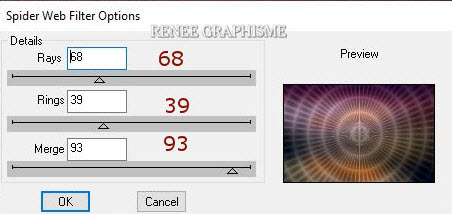
10. Regola>Messa a fuoco>Accentua
messa a fuoco
- Ripeti questo effetto
- Tavolozza dei livelli -
posizionati in alto
11. Attiva lo strumento Selezione>selezione
personalizzata

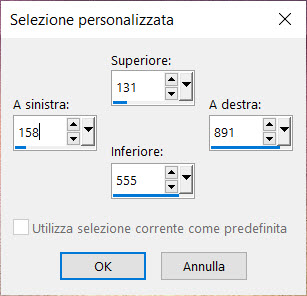
12.
Selezioni>Innalza selezione a livello
13. Effetti>Plugin>DBS
Flux>Radial Transmission
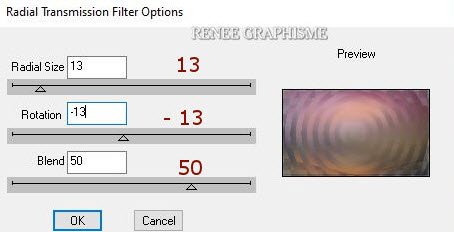
14. Effetti>Effetti bordo>Aumenta
SELEZIONI>DESELEZIONA TUTTO
15. Effetti>Effetti 3D>Sfalsa ombra
- settaggi in memoria
16. Tavolozza dei livelli - cambia
la modalità di miscelatura di questo livello in
Moltiplica
17. Livelli>Duplica
18. Effetti>Plugin>Deformation>Cisaillement

19.
Selezioni>Carica/salva
selezione>Carica selezione da disco - Cerca e carica la
selezione ‘’Gothique-36-1’’
CANCELLA

SELEZIONI>DESELEZIONA TUTTO
20. Tavolozza dei livelli -
cambia la modalità di miscelatura di questo livello in
Moltiplica - diminuisci l'opacità a 79
- Il tuo lavoro, a questo punto,
si presenta così:
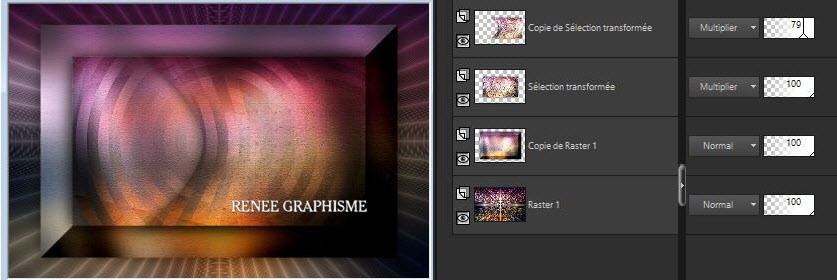
- Tavolozza dei colori - imposta
il bianco in primo piano
21. Livelli>Nuovo livello raster
- Attiva il pennello
‘’Pinceau-Gothique-36’’

(da inserire
nella cartella Pennelli dei tuoi PSP files)
- oppure apri
il file in .png e File>Esporta>Esporta come pennello
personalizzato e rinominalo
22. Applica il pennello con il
colore bianco

- Posiziona come da immagine
finale
- Premi M per disattivare la
funzione
23. Effetti>Effetti
bordo>Aumenta
24. Apri il file
‘’Renee_Gothique-36-Image1’’
- Modifica>Copia
- torna al tuo lavoro ed incolla come nuovo livello
25.
Attiva
lo strumento
 ed
imposta i seguenti valori di posizionamento: ed
imposta i seguenti valori di posizionamento:
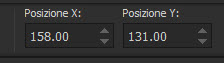 158/131
158/131
- Premi "M"
per disattivare la funzione
- Tavolozza dei livelli -
imposta il bianco in primo piano e come sfondo il colore
n.ro 1
- Prepara un gradiente lineare,
così configurato:
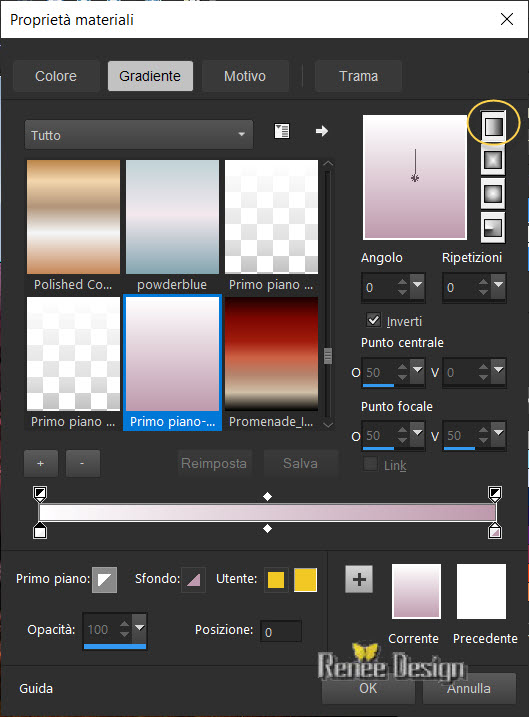
26.
Livelli>Nuovo livello raster
27.
Selezioni>Carica/salva selezione>Carica selezione da
disco - Cerca e carica la selezione
‘’Gothique-36-2’’
28. Attiva lo
strumento Riempimento (f) e riempi la selezione con il
gradiente
SELEZIONI>DESELEZIONA TUTTO
29. Effetti>Effetti di
riflesso>Specchio rotante

30. Livelli>Duplica
31. Effetti>Effetti di
distorsione>Onda
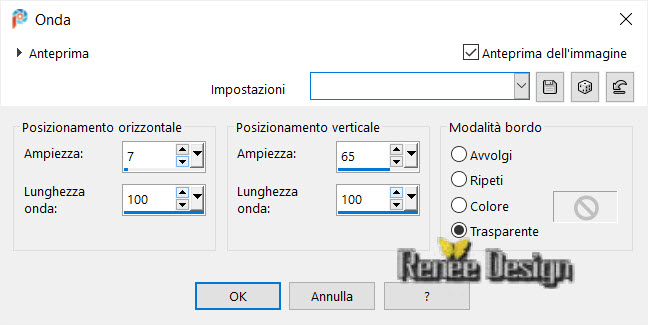
32. Livelli>Unisci>Unisci giù
33. Effetti>Plugin>< I.C.NET
Software >Filter Unlimited 2.0>Tramage
– Panel Stripes a 9/143/70
34. Apri il
tube
‘’Renee_Gothique-36-Image2.’’
- Modifica>Copia
- torna al tuo lavoro ed incolla come nuovo livello
- Non
spostarlo
35.
Diminuisci l'opacità del livello a 79
36.
Livelli>Nuovo livello raster
37.
Selezioni>Carica/salva selezione>Carica selezione da
disco - Cerca e carica la selezione
‘’Gothique-36-3’’
38. Attiva lo
strumento Riempimento (f) e riempi la selezione con il
bianco
39. Apri la maschera
"chmasks_rectangle’’
ed iconizzala
. Torna al tuo lavoro
. Livelli>Nuovo livello
maschera>da immagine
. Scorrendo il menù della
finestra che si apre, cerca e carica la maschera appena
aperta
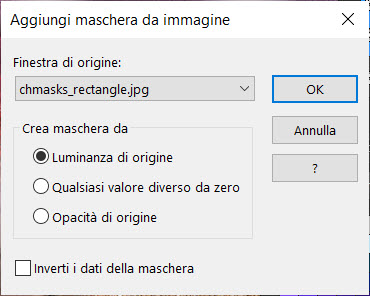
- Livelli>Unisci>Unisci gruppo
40. Effetti>Plugin>< I.C.NET
Software >Filter Unlimited 2.0>Tramage
- Panel Stripes... a 5/ 230/ 70
41. Effetti>Plugin>MuRa’s
Meister>Perspective Tilling per default
SELEZIONI>DESELEZIONA TUTTO
42.
Selezioni>Carica/salva selezione>Carica selezione da
disco - Cerca e carica la selezione
‘’Gothique-36-4’’
CANCELLA
 2 volte
2 volte
SELEZIONI>DESELEZIONA TUTTO
43. Effetti>Effetti 3D>Sfalsa
ombra 2/3/100/10 in nero
44. Livelli>Nuovo
livello raster
45. Attiva lo strumento
Selezione>selezione personalizzata
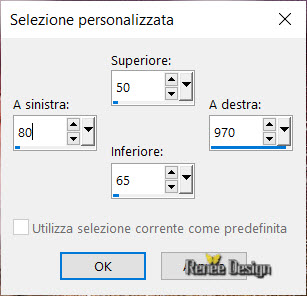
46. Attiva lo strumento
 e riempi la selezione con il colore di sfondo (n.ro 1)
e riempi la selezione con il colore di sfondo (n.ro 1)
47. Effetti>Effetti trama>Trama
(Corel_ 15_033 o Mattoni)
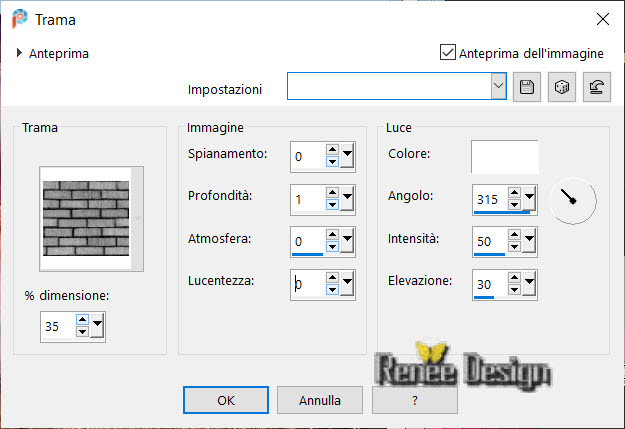
SELEZIONI>DESELEZIONA TUTTO
48. Effetti>Effetti 3D>Sfalsa
ombra 3/3/100/10 in nero
49. Livelli>Duplica
50. Effetti>Plugin>MuRa's
Meister>Copies
- attenzione:
questo filtro mantiene in memoria gli ultimi settaggi
impostati. Per avere i parametri corretti occorre
premere Reset e quindi inserire i parametri nuovi
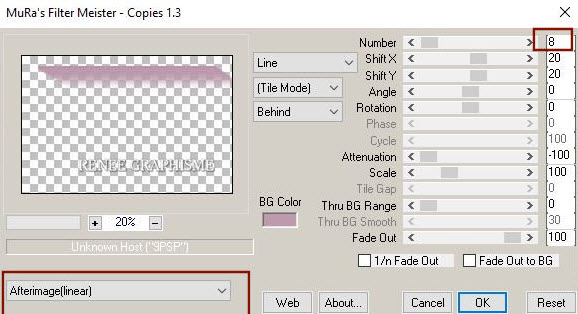
51. Livelli>Disponi>Sposta giù
52. Tavolozza dei livelli -
cambia la modalità di miscelatura di questo livello in
Differenza
- Tavolozza dei livelli -
posizionati in alto
53. Effetti>Plugin>Alien Skin
Eye Candy 5>Nature
– Drip – Preset : Gothique-36-Drip
- Tavolozza
dei livelli - posizionati sul livello Raster 1
54.
Selezioni>Carica/salva selezione>Carica selezione da
disco - Cerca e carica la selezione
‘’Gothique-36-5’’
55. Selezioni>Innalza selezione
a livello
56. Livelli>Disponi>Porta in
alto
57. Effetti>Plugin>Vanderlee>Unplugged-X>Interlace
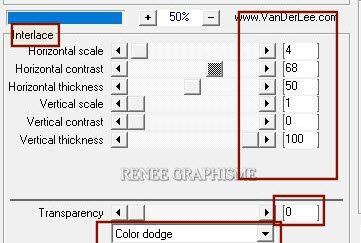
SELEZIONI>DESELEZIONA TUTTO
58. Tavolozza dei livelli -
cambia la modalità di miscelatura di questo livello in
Moltiplica
59. Apri il tube
‘’Renee-TUBES-Juin-2021- 3’’
- Immagine>Ridimensiona a 80%
- Modifica>Copia - torna al tuo
lavoro ed incolla come nuovo livello
- Posiziona
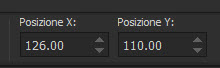 126/110
126/110
60.
Livelli>Nuovo livello raster
61.
Selezioni>Carica/salva selezione>Carica selezione da
disco - Cerca e carica la selezione ‘’Gothique-36-6’’
62. Attiva lo
strumento Riempimento (f) e riempi la selezione con il
bianco (2 clics)
SELEZIONI>DESELEZIONA TUTTO
63. Apri il tube
"Renee_Gothique-36-Image3’’
- Modifica>Copia - torna al tuo
lavoro ed incolla come nuovo livello
64. Posiziona :
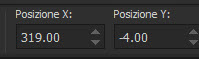 319 / - 4
319 / - 4
- Per il momento lascia da parte
questo lavoro. Dobbiamo costruire il tube del libro
COSTRUZIONE DEL TUBE DEL LIBRO
Se non
desideri creare il libro, puoi trovarlo già pronto in .psp
allegato nel materiale e passa direttamente al punto 69
- Tavolozza dei colori: imposta
in primo piano il colore n.ro 1 e come sfondo il colore
n.ro 2

65, Apri un'immagine di 400 x
400 - colore di sfondo
66. Effetti>Plugin>Vizros>Book
(se hai
problemi con questo filtro, nel materiale puoi trovare
il libro già pronto in .png)
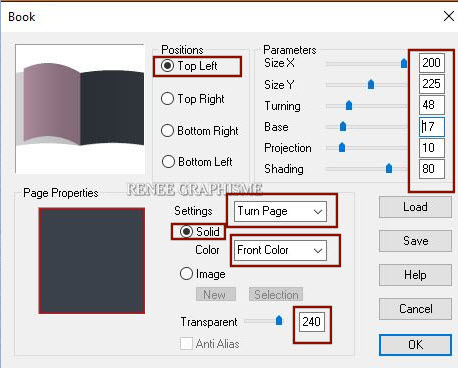
- Trasforma lo Sfondo in livello
raster
67. Attiva lo strumento
 e clic nella parte bianca
e clic nella parte bianca
 CANCELLA
CANCELLA
- Selezioni>Seleziona
tutto>Selezione Mobile>Selezione Immobilizza
- Selezioni>Modifica>Contrai
1 pixel
- Selezioni>Inverti
 CANCELLA
CANCELLA
SELEZIONI>DESELEZIONA TUTTO
Per un
lavoro migliore:
68. Attiva lo strumento Attenua
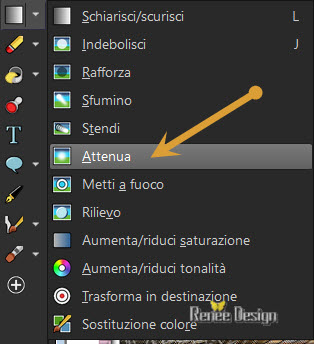
così configurato:

e passa leggermente sui bordi
69. Scrivi i testi con il font
allegato - colore a scelta
- Posiziona i testi a tuo gusto
- Incolla il tube "personnage" e
posizionalo correttamente
- Livelli>Unisci>Unisci visibile
- Modifica>Copia
70. Attiva il lavoro che abbiamo
messo da parte poco fa
- Modifica>Incolla come nuovo
livello
71. Effetti>Plugin>Andromeda
Perspective

- Posiziona a tuo gusto in basso
a destra
72. Effetti>Plugin>Alien Skin
Eye Candy 5>Impact>Perspective Shadow - Preset Drop
Shadow Blury
73. Immagine>Aggiungi bordatura
- 1 pixel - colore n.ro 2
74. Immagine>Aggiungi bordatura
- 10 pixels . colore n.ro 4
75. Immagine>Aggiungi bordatura
- 1 pixel . colore n.ro 3
76. Selezioni>Seleziona tutto
77. Immagine>Aggiungi bordatura
- 15 pixels - colore n.ro 1
78. Selezioni>Inverti
79. Effetti>Effetti trama>Trama
- settaggi in memoria
80. Effetti>Effetti 3D>Sfalsa
ombra - settaggi in memoria
SELEZIONI>DESELEZIONA TUTTO
81. Immagine>Aggiungi bordatura
- 2 pixel - colore n.ro 2
82. Immagine>Aggiungi bordatura
- 40 pixels in bianco
83. Immagine>Aggiungi bordatura
- 1 pixel - colore n.ro 2
84. Immagine>Ridimensiona a 1005
pixels di larghezza
Il
tutorial è terminato
Spero abbiate gradito eseguirlo
Grazie
Renée
Scritto il 3 maggio 2021
pubblicato
nel 2021
*
Ogni somiglianza con una lezione esistente è una pura
coincidenza
*
Non dimenticate di ringraziare i tubeurs e le
traduttrici che lavorano con e per noi.
Grazie
|